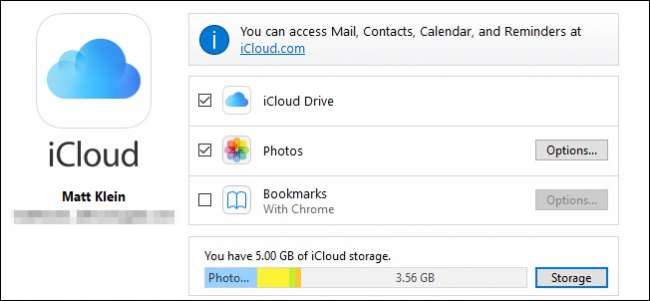
Якщо у вас є iPhone, але ви використовуєте комп’ютер з ОС Windows, ви отримаєте значно більшу сумісність, якщо користуєтесь iCloud. На щастя, існує клієнт iCloud для Windows, тому ви можете синхронізувати свої фотографії та керувати сховищем iCloud з ПК.

Ви можете використовувати клієнт iCloud для Windows так у вас будуть усі ваші фотографії, пошта, файли та інша інформація, доступна не лише на вашому iPhone, а й на вашому комп’ютері з Windows.
Коли ти завантажте та встановіть клієнт , спочатку потрібно буде погодитись з ліцензійною угодою.
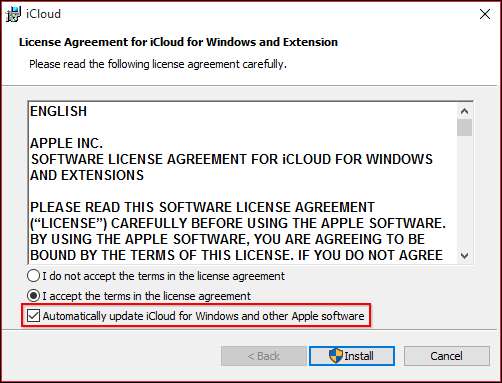
Після встановлення вам потрібно буде ввійти в iCloud за допомогою свого Apple ID та пароля.
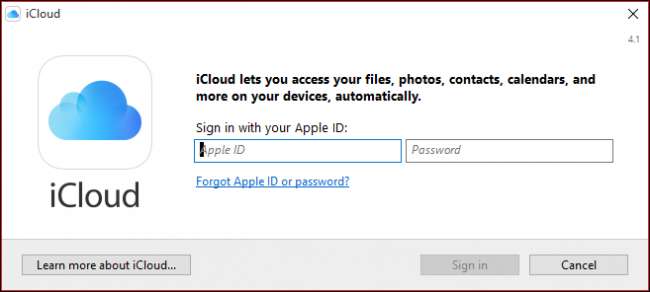
Перш ніж продовжити, вам потрібно буде підтвердити свою особу. Тут ми використовуємо наш номер телефону і вводимо код, який ми отримуємо в текстовому повідомленні.
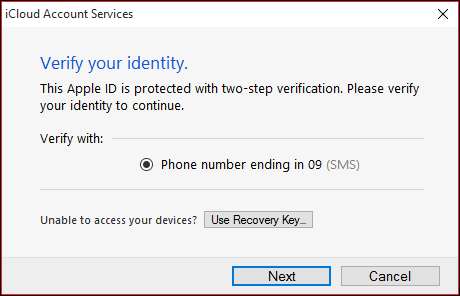
Ви можете отримати повідомлення про те, що вам потрібно відновити iCloud для Windows для роботи з Outlook. Ви можете негайно виправити помилку або зачекати до іншого часу.
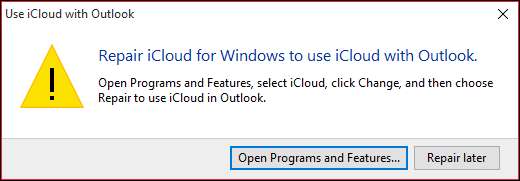
Якщо ви хочете надіслати дані діагностики та використання Apple, ось тут ви приймете це рішення.
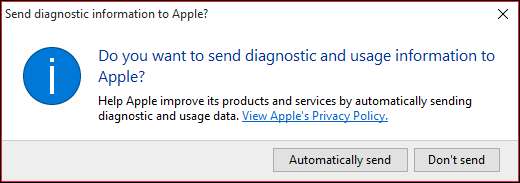
Ось основний інтерфейс iCloud для Windows. Ви зможете ввімкнути або вимкнути синхронізацію свого iCloud Drive, а також синхронізації фотографій, встановивши прапорець біля кожного.
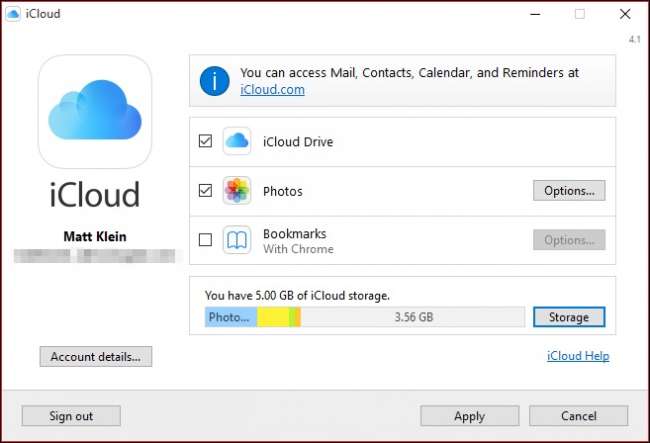
Виберіть "Параметри ..." поруч із "Фотографії" та Ви можете вибрати, що синхронізувати , а також де ваше місцезнаходження iCloud Photos знаходиться на вашому жорсткому диску.
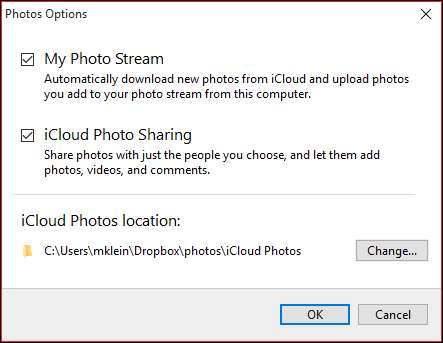
iCloud розмістить диск у Провіднику файлів, який надасть вам швидкий доступ до ваших фотографій iCloud.
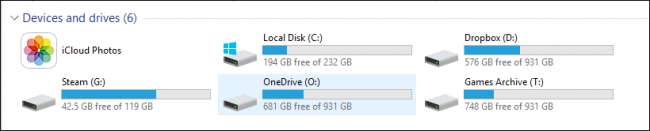
Клієнт iCloud для Windows також помістить піктограму в системну панель для зручного доступу до iCloud.
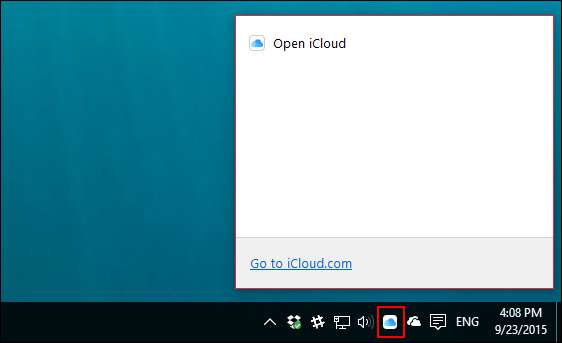
Якщо ви хочете синхронізувати свої закладки для Internet Explorer, Chrome та Firefox, ви можете зробити це за допомогою клієнта iCloud для Windows.
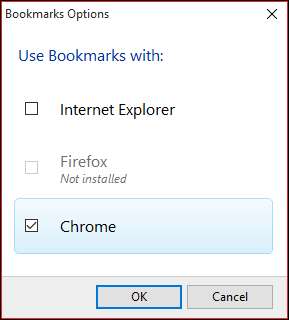
У випадку з Chrome вам потрібно буде спочатку встановити розширення iCloud Bookmarks для Chrome.
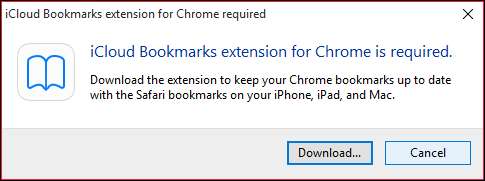
На головному екрані інтерфейсу ви можете натиснути кнопку «Деталі облікового запису…», щоб керувати своїм ідентифікатором Apple і ввімкнути або вимкнути надсилання анонімної діагностичної інформації в Apple.

Натисніть кнопку “Storage”, щоб керувати сховищем iCloud. Наприклад, натиснувши «Бібліотека фотографій», ви дізнаєтесь, скільки фотографій та відео зберігається в iCloud та скільки місця він займає.
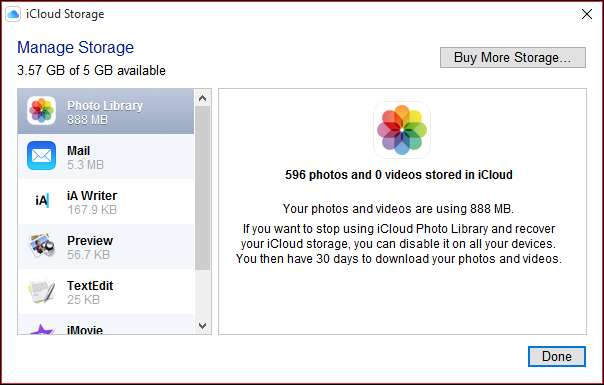
Ви можете керувати іншими аспектами, такими як документи, що зберігаються в попередньому перегляді, які ви можете видалити, щоб звільнити трохи місця.
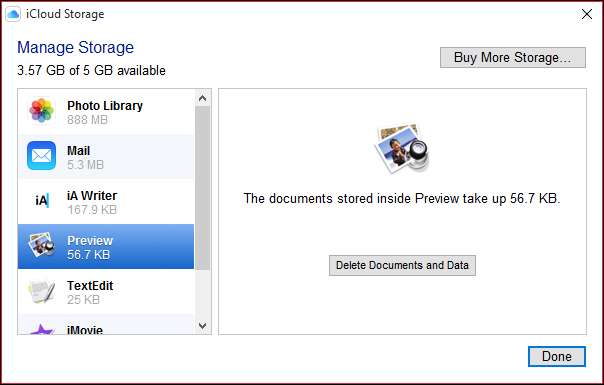
Ви також можете отримати доступ до інших аспектів iCloud, таких як календар, контакти, презентації Keynote тощо. Усі ці посилання ви знайдете під заголовком “iCloud” у меню “Пуск”.
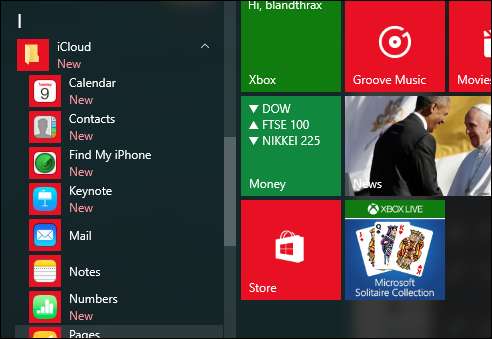
Перш ніж ви зможете отримати доступ до багатьох із цих елементів, вам знову потрібно буде ввійти з веб-переглядача.
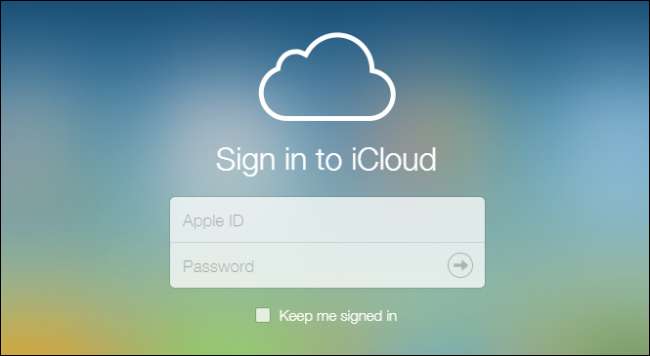
Ви не зможете отримати доступ до будь-чого або керувати ним, поки ви знову не підтвердите свою особу за допомогою текстового повідомлення.
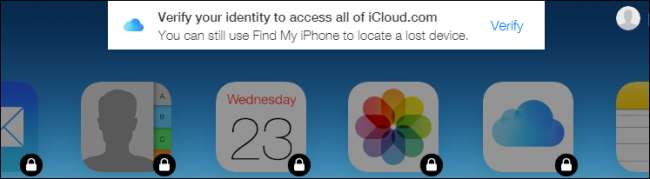
Однак, коли ви підтвердите свою особу, ви зможете побачити свій календар, контакти, пошту та багато іншого.

Зрозуміло, що використання iPhone з Windows означає, що доступ до iCloud з ПК є обов’язковим.
Якщо ви не використовуєте iPhone, тоді ви, очевидно, можете перейти на інші служби зберігання, такі як Dropbox або OneDrive, але, як ми вже згадували, щоб по-справжньому скористатися вашим iPhone та iCloud, ви повинні мати доступ до нього та керувати ним із вашого ПК також.
Тоді ми сподіваємось, що ця стаття була для вас корисною. Якщо у вас є запитання, які ви хотіли б задати, або коментарі, щоб допомогти, залиште свій відгук на нашому форумі для обговорення.







